Så här ökar du teckensnittsstorleken i iOS
Har du problem med att läsa texter eller e-postmeddelanden på din iPhone eller iPod touch? Den lilla skärmstorleken och den lilla standardteckstorleken lämnar vissa användare som behöver mer. Jag föredrar en större typsnitt bara för att hålla mina meddelanden enkla. Den större teckensnittsfunktionen i iOS påverkar teckensnittstorleken i Mail, Kontakter, Kalendrar, Meddelanden, Anteckningar och andra appar som är utformade för att fungera med det.
Kolla in dessa två skärmdumpar med den stora 40 pt. teckenstorlek jämfört med standardstorleken för meddelanden i iOS 6. Vilken av de två skulle du föredra att ha på din iPhone? Om du inte heller gillar, är du fortfarande lyckad eftersom det finns totalt sju teckenstorlekar att välja mellan.
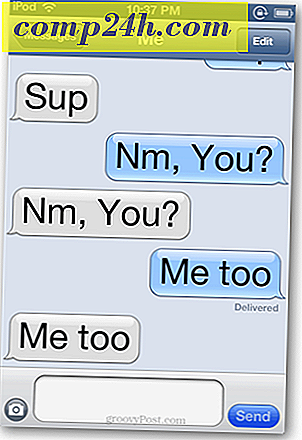

Om du vill ändra teckensnittsinställningarna i iOS öppnar du menyn Inställningar från startskärmen. Därifrån bläddra till Allmänt >> Tillgänglighet .


På menyn Tillgänglighet knackar du på knappen Stor text.


På skärmen Stor text kan du välja mellan sju olika storlekar, inklusive Av vilket är standardstorleken på 17pt. Tryck på den storlek du vill ha och den tillämpas direkt, utan att behöva oroa dig för en spara-knapp. Tryck bara på knappen Hem för att gå tillbaka till huvudskärmen och du är klar.



![Google Sites lägger till Picasa Integration, flöden och anpassade mallar [GroovyNews]](http://comp24h.com/img/google/550/google-sites-adds-picasa-integration.png)



